
今回は、クリスタでの 作業を50倍早くするといっても過言ではない
左手デバイス&ショートカット設定のスーパーコンボ についてご紹介したいと思います。
特にこの左手デバイス!
こんな方におすすめ
- とにかく漫画制作をより効率的にしたい
- パソコン作業での手首・姿勢面に不安がある
- Photoshop等他ソフトでも時短スキルが欲しい
- 仕事の事務作業を少しでも楽にしたい
目次
はじめに~左手デバイスを知ったきっかけ~

そんな少しでも楽がしたい一心でネットの情報をあさりまくり、ある掲示板で目にした左手デバイスを早速購入→使ってみました。
いやもう、めっちゃくちゃ作業しやすい!!!!!
なんでこれ有名じゃないんだろう…!?
…と、クリスタに次ぐ衝撃を受けました。
とにかく、ショートカットキー&左手デバイスの組み合わせで
私の作業効率は体感的に50倍以上になりました。
~実例・左手デバイス&ショートカットでサクサク★お絵描き作業(2分35秒)~
とてもスムーズに作業が出来るので、超★快適!!
そしてその後、仕事場でのPhotoshop・事務作業にも活用できると思い、仕事場用に2台目を購入するに至りました(もちろん自腹・・)。
左手デバイスは、エクセルなど全てのPC作業に携わる人たちにおすすめできます。
本当に便利な神アイテムなのでぜひ最後までご覧ください。
クリスタ漫画制作に<絶対おすすめ>左手デバイス
左手デバイスとは
左手デバイスとは、右利きの方が左手を使用して入力操作を行えるようにするための補助的な入力装置の通称です。
主にPCゲーマーやPCでイラスト制作を行う方たちの間で人気の神アイテムです。
ショートカット(キー)機能単体でも非常に便利なわけですが、ここに左手デバイスを加えることでさらに効率が10倍上がります。
ショートカットで5倍、左手デバイスで10倍、
掛け合わせて50倍‼
左手デバイスは現在様々なタイプが出ています
デバイスの主な種類
- テンキータイプ
- ジョイスティックのついたゲームパッドタイプ
- 手に握るジョイコンタイプ
- ゲームコントロール機代用タイプ
- 動画&画像の制作・編集用コントローラタイプ
ちなみに私は今現在、PC版クリスタではロジクールG13を、iPad版クリスタでは8bitコントローラーを活用しています★
最強おすすめ!左手デバイス「ロジクールG13」について
もう生産が終了して中古品しか販売されていない…
そんなものおすすめするな!!!(◎_◎;)
という感じですが、個人的にはもうこれ以外は考えられない…それくらい現在なくてはならない相棒になっています。
実際、ロジクールG13の過去のあま◎んレビューなどにも、
(クリスタではなくエクセルのデータ処理時に使用とのことですが)
これを使うことで30分以上かかっていた作業が10分くらいで済ませられるように…
と書いておられる方がおられましたが、本当に、そんな感じです!ヽ(^o^)丿
ちなみに、実際の作業スペース、机の上はこんな感じ↓

意図せず黒づくめになった…(;'∀')
-

-
クリスタ&板タブで作業効率UP!板タブ向きの人とは?おすすめ練習法も
皆さんこんにちは、へっぽこ漫画描きのおくとばです。 CGイラストを楽しむにあたって欠かせないもの、それはお絵描きソフトとペンタブです。 そしてペ ...
…ただ、できたら新品がいいですよね!!!
もしこのロジクールg13が壊れた時は、代用で購入するとしたら以下の一番形が近い品を検討しています。
というのも、左手デバイスはいろいろな形態があるもののアナログ スティックの存在は結構重要…
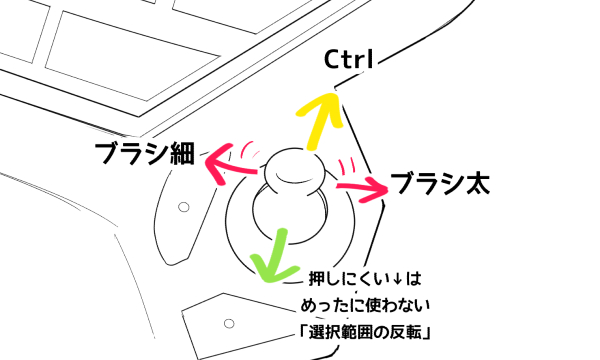
実際私はスティックキーに一番よく使う動作であるコマンドの一つ、
ブラシの太さを変える(←細くする・太くする→)というコマンド
を割り当てているのですが、アナログスティックはすぐに指がとどく&傾けるだけなので加える力も最小限で済み、非常に使いやすいのです。
また、次の章でもご紹介しますが、パームレスト(手首置き)がある点も非常にポイント高いです★
「ロジクールG13」のここがすごい!~他左手デバイスとの比較~
それでは、ここからは具体的にロジクールG13の具体的なオススメポイントをご紹介します!
左手デバイスのここがすごい!
- 姿勢&手首に優しい
- ショートカット設定の登録修正の手間などが省ける
- 豊富なキー面
- ショートカットキーだけにとどまらない割り当て能力
姿勢&手首に優しい
こう感じるのは、近くにある方がもちろん姿勢的にも楽だからですよね。
上のショートカットキーの章で述べたように、クリスタのショートカットキー設定を行えば「編集して押しやすい位置に設定しなおす」事は可能です。
けれども、
小さな問題点いろいろ…
- 使用できるキー数(それも押しやすい範囲にある)は限りがある
- 片手置きスタイルだとブラインドタッチがしづらい・覚えにくい
- 常にキー面に手を置く姿勢が必須であるため、前傾姿勢がしんどくなってくる
などなど、いろいろと難しい面があります。
そのうえ、お絵描きに必須であるペンタブを同時に使うとなるとキーボードをさらに手前に置くので、より体勢が苦しくなってしまうのです。
こんな時こそ、左手デバイスがとっても役立ちます!

特に手首を置ける部分(パームレスト)があるのが何気に最重要ポイントではないかと思います。
以前仕事場でテンキータイプを使った際、始めは良かったのですが、時間が経つにつれ手の平の下あたりが擦れてきて痛くなってきてしまいました。
あ、あの添えられる部分に、私だいぶ支えられてたんだわ…!
と気づいた瞬間でした。
今のところ8年以上、Photoshopとクリスタのヘビーユーザーを続けていますが、ペンタブとこれのおかげか腱鞘炎になったことないです。
プリントを折り畳む雑用で腕の腱鞘炎(テニス肘)になり、痛すぎて泣いた過去はあります。
どんなスナップきかせたんだ・・
左手デバイスでは<ショートカット設定の登録修正の手間>が省ける
クリスタには初めから多くのショートカットが揃っているものの、
などなど…
「かゆいところに手が届かない!」ということがいろいろと出てきます。
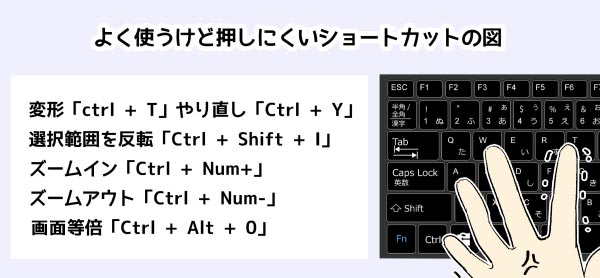
こういうときこそ、クリスタのカスタムショートカット設定が役立つわけですが…
このロジクールだと、2つ以上のキーを組み合わせたものも1つのキーに集約した形で登録できるので、わざわざクリスタのショートカット設定で登録し直さなくてもいいのです!
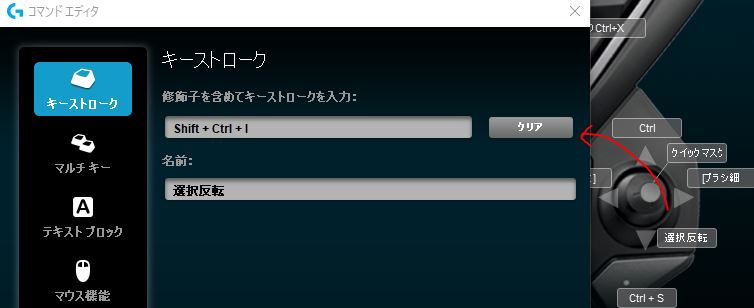
つまり、カスタムショートカット設定がないソフト・アプリも、これですべてワンタッチに変更可能に!
やった~~~~~~‼‼‼
左手デバイスならではの豊富なキー面

結構な数を割り当てられるのですが、今では全てのキーを使用しています。
ただスティックのてっぺん部分だけ、押しても特に反応がないので放置しています。。
という方、安心してください!!
ロジクールG13では6プロファイル、それぞれに3面まで使用することができます。
ということで、6×3の18面も使えてしまいます。

ちなみに、そのアプリケーションでしか使えないかというとそんなこともなく、
例えば、ワードやテキストなどを使用する時にはデフォルトプロファイルのショートカット設定が適用されています。
なのでデフォルトプロファイルをカスタマイズする時はPC作業用時を意識してカスタマイズするのが良いです。
ショートカットキーだけにとどまらない<割り当て>能力
ロジクールG13ではショートカットキーだけにとどまらず、他にも様々な活用法があります!
ショートカットキー以外の活用例
- よく使うフォルダ・ファイルを指定
- よく使うアプリケーションの起動
- よく使う定型文を暗記
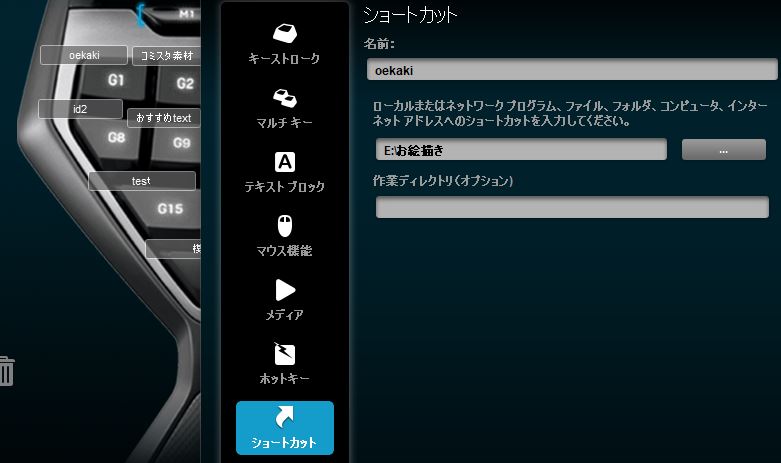
このように、フォルダのパスを貼り付けるだけでワンタッチでファイル・フォルダを開くことができます★
毎回フォルダを引っ張り出す必要がなく、メチャ便利!
もちろん、デスクトップにファイル&フォルダのショートカットを置いてもいいのですが…
こちらだとワンクリックで出せるので、本当に早くてストレスフリー!
またここに、「.exe」の起動ファイルを指定すればよく使うアプリケーションの起動も行うことができます。
仕事場で、毎朝仕事始める上で必要なファイル・アプリケーションもワンクリックで用意できるので大活躍!★
他、テキストの登録もできるので、私はよく使うメールアドレスを登録していたりします。
パスワードは、さすがに……と思って我慢していますヽ(^o^)丿
iPad版クリスタで愛用♪8bitコントローラーについて
私はiPad版クリスタは下描き専用として愛用しています。
なので、左手デバイスもこちらのミニコントローラーのボタン数で満足しています。
-

-
世界が広がる【iPad版クリスタ&左手デバイス】使いこなしガイド
時代にアップデートできてないな〜と思いつつ、ず〜〜〜っとPC&板タブ使いだった私。 姿勢の面では申し分ないし、これかもら続けていくつもりではあります! しかし ...
ミニコントローラーを使用したiPadお絵描きの様子(約2分半)
おススメポイントは以下の3点!
- Bluetooth接続(ワイヤレス)でipadと連携できる
- とてもコンパクトで片手にすべて収まる
- お値段がリーズナブル!
なんといってもワイヤレス!
後述しますが、最初の設定時に気をつかなことがあるものの、電源を付けるだけで簡単にiPadと連携してくれます。
とてもこぶり&軽くてもちやすいため、長時間握っていても疲れないので気に入っています\(^o^)/
クリスタの基本的なショートカットの使い方
クリスタには、デフォルトでたくさんのショートカットが設定されています。
→資料配布リンク
また、ここに登録されていない場合もクリスタの「ショートカット設定」機能から追加&カスタムすることが可能です。
-

-
クリスタのショートカット設定|作業効率を劇的に上げる方法
今回は、クリスタ作業の効率UPに必須のショートカット設定について詳しくご紹介したいと思います。 実際私の場合、ショートカットキーを使いこなすことで作業効率は体感的に5倍以上 ...
ショートカットの種類
クリスタで主によく使われるショートカットの種類は以下の通り。
- 画面の見え方 ( 画面拡大・縮小/手のひら )
- ツール ( ペン/ブラシ/消しゴム/選択範囲/バケツ塗りetc… )
- メニューコマンド系 ( 保存/操作のやり直し/コピー&ペーストetc… )
- オプション系 ( ブラシ・ペン先の太さ変更/ペン色の変更etc… )
ちなみに、使用頻度は少ないけれど、たまに必ず使うというものはコマンドバーやクイックアクセに設置しています。
-
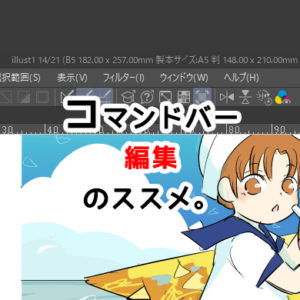
-
CLIP STUDIO~クリスタ【コマンドバー】の編集のススメ~
今回はクリスタ作業の際、ワークスペースの上部のコマンドバーの編集・設定方法について簡単にご紹介します。 今回はとても簡単な内容で短めです★ 目次はじめに クリスタの【コマン ...
-
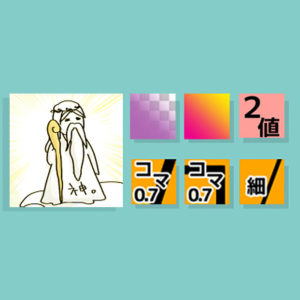
-
【クイックアクセス】クリスタでの作業を100倍楽にする神機能!
何だこの図…と思われるでしょうが、私にとってクイックアクセスはこんな存在です。 クリスタには神のような超★お役立ち時短ツールが数々おわします。 けれども、使用 ...
ショートカットのカスタマイズ(個別設定)方法
クリスタには初めから多くのショートカットが揃っているものの、
などなど、「かゆいところに手が届かない!」ということがいろいろと出てきます。
でも大丈夫! クリスタでは <キーの割り当て変更> が可能!
指定したいと思ったキーにすでに別の機能(コマンド)が割り当てられていることもありますが、その機能をめったに使わないのであればもう書き換えてしまってOK!
「メニューバー - ファイル - ショートカットキー設定」から変更可能です。

頻繁に利用するので、私はクイックアクセスにこちらのコマンドを設定しています。
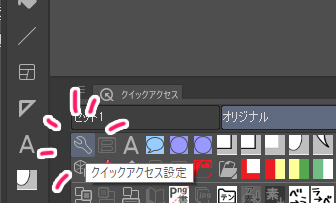
左手デバイス:クリスタでの実践的な【ショートカット設定】
左手デバイス「G13」の設定方法
- まず、最も頻繫に利用するツールやコマンドを洗い出し
- クリスタの「ショートカットキー設定」でショートカットキーが設定されているか確認
- なければ「ショートカットキー設定」内で新しく任意のキーに設定する(↑前章を参考)
- 左手デバイスの設定画面より、「キーストローク」設定で任意のキーを入力、「名前」をつける
使いたいコマンドがなければ、クリスタの「ショートカットキー設定」からどんどん追加していきましょう!
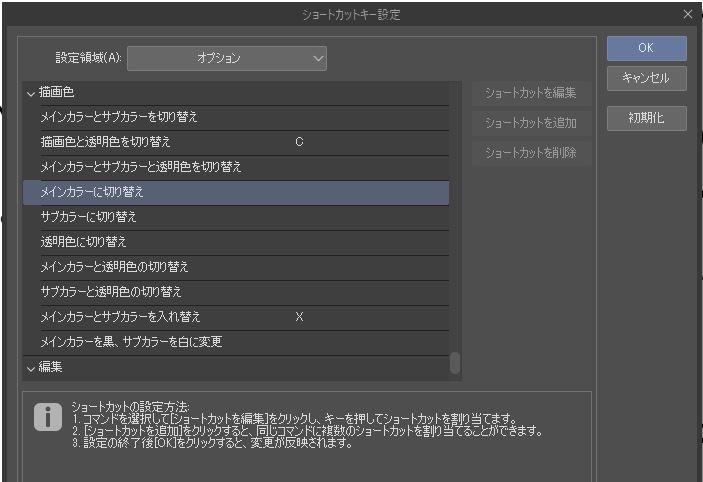
次に、左手デバイスの設定画面を開いて、「キーストローク」に入力していきます。
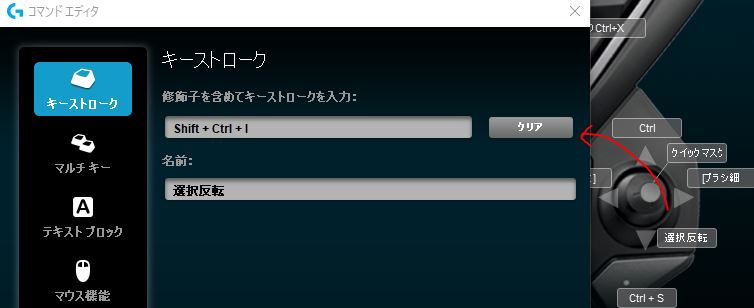
特に難しいところはありません!
最初の設定は手間かも知れませんが、後の作業がとっても楽になります♪
左手デバイス「G13」ショートカット配置例
左手デバイス ショートカット設定(クリスタでの作業時)

基本は「一番よく使うショートカット機能」から指定
- スペースキー(ハンドツール)→紙を抑えて移動する感覚
- 画面の拡大(Ctrl+Num-)
- 画面の縮小(Ctrl+Num+)
- 画面のサイズを等倍に(Ctrl+Alt+0)
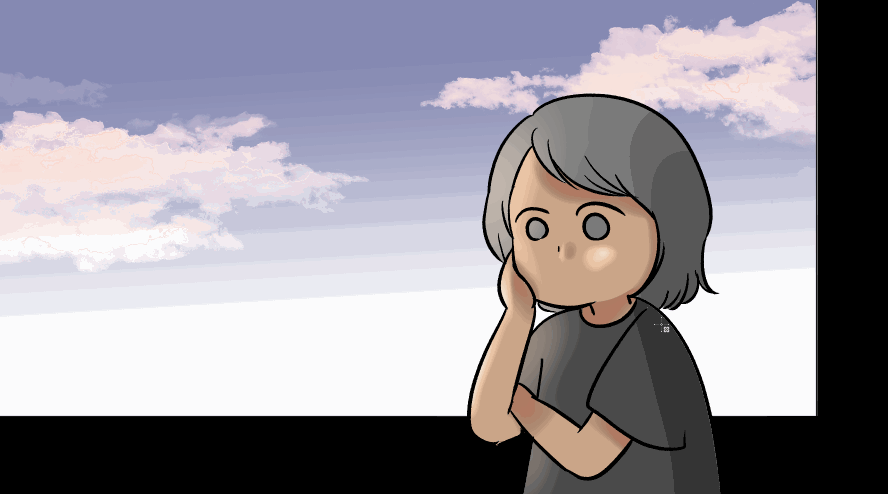
- ペン(P)
- ブラシ(B)
- ペン・ブラシを太くする( [ )
- ペン・ブラシを細くする( ] )
- 消しゴム(E)
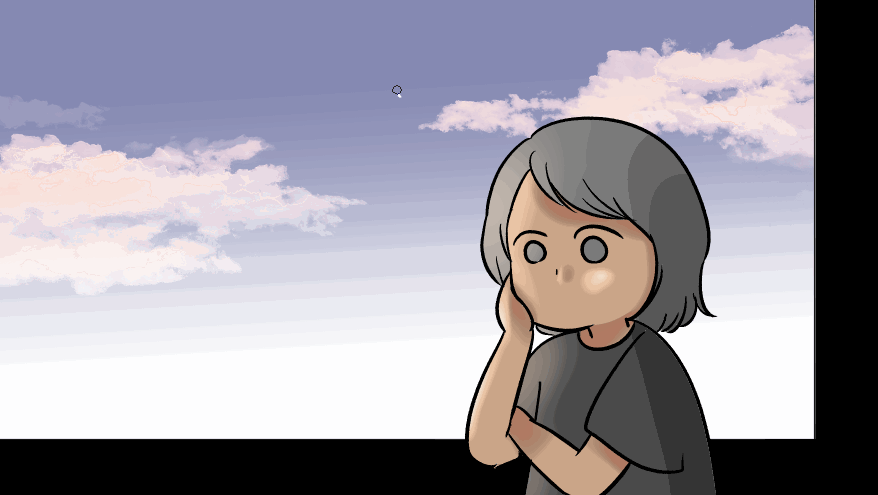
- 先に進む(Ctrl+Y)
- 前に戻る(Ctrl+Z)
- 保存(Ctrl+S)
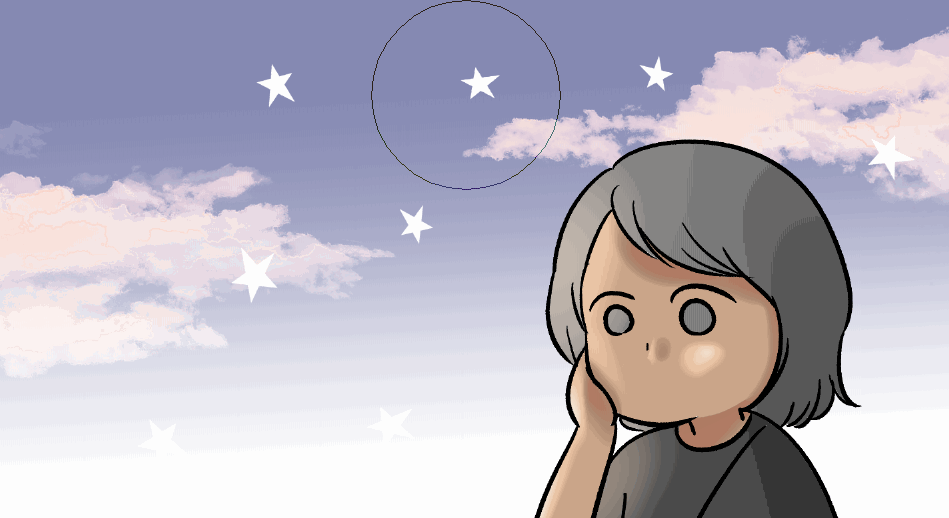
- レイヤー移動(レイヤー選択)(K)
- 長方形選択(M)
- 選択範囲の自由変形(Ctrl+T)
- コピー(Ctrl+C)
- 貼り付け(Ctrl+V)
- 切り取り(Ctrl+X)

- 全選択する(Ctrl+A)
- 自動選択(W)
- 塗りつぶし(G)
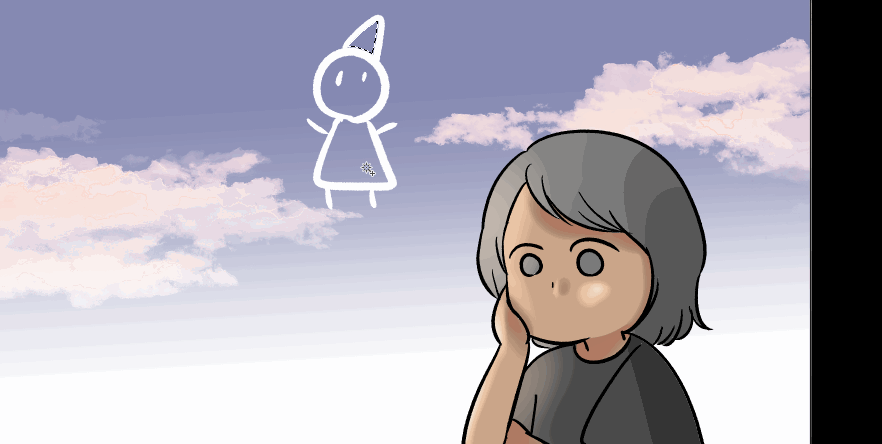
- 色の選択(スポイトツール) ( Alt )
- 色を透明にする「描画色と透明色を切り替え(C)」
- 色を白→←黒に変更「メインカラーとサブカラーを入れ替え(X)」※こちらはデフォルトで割り当てされていなかったので自分でショートカットキー設定を登録
私はベタ塗作業の際にブラシのカラーをサブカラーの白や透明色に変更(色切り替え)し、↓のように消しゴム代わりにして質感のある塗り方をします。
~ベタ塗の一例~
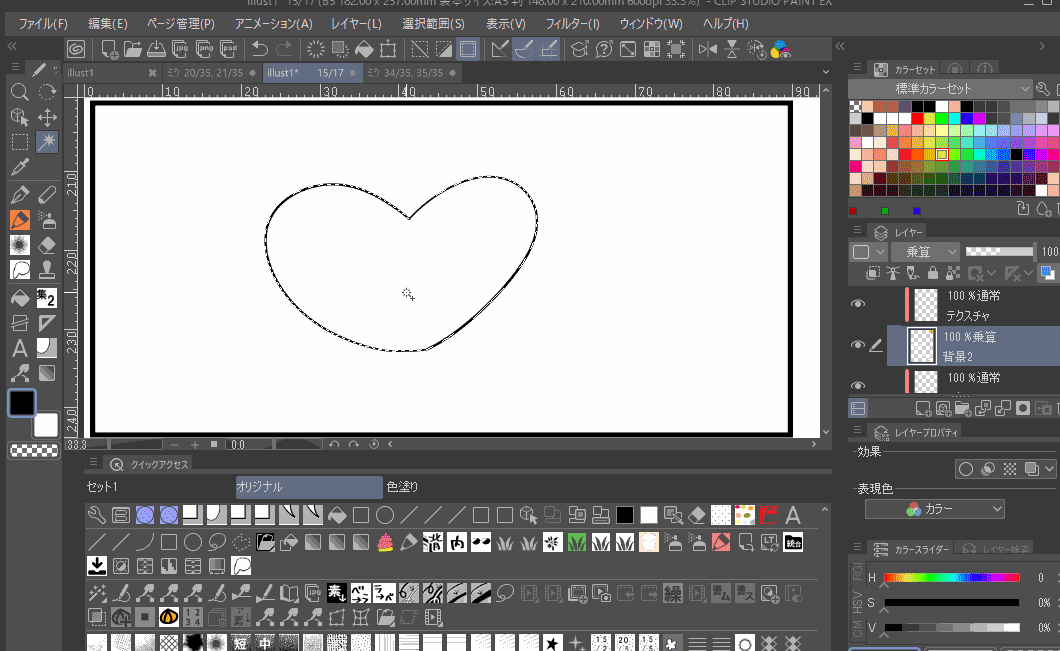
このため、描画色を変更するショートカットも左手デバイスに加えました。
<注意!>ショートカットに設定するべきじゃないもの
左手デバイスやショートカットはとても便利ですが、たとえスペースに余裕があるとしても、頻繁に使うもの以外を置くことはおすすめできません。
普段、絶対に使用する機能、一軍選手のみを配置されることをおすすめします。
「キーが余ったし…」などと思っても、使用頻度の少ないものは絶対にどのキーに設定していたか忘れてしまいます!
え~~~~っと、どのキーだったっけ…???
ともなるだけでも、だんだんとストレスになっていきます。
スムーズな作業への道は、一つでも多くのストレスを減らすことにあります‼︎
なので私は、一軍の次によく使う二軍選手たちはクイックアクセスに登録
→ 視覚化(わかりやすくアイコン設定)して使えるよう設定しています。

-
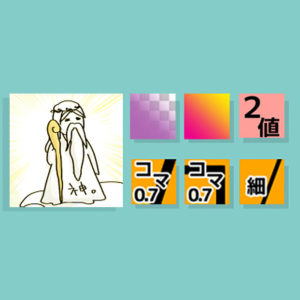
-
【クイックアクセス】クリスタでの作業を100倍楽にする神機能!
何だこの図…と思われるでしょうが、私にとってクイックアクセスはこんな存在です。 クリスタには神のような超★お役立ち時短ツールが数々おわします。 けれども、使用 ...
-

-
アイコン作成 ~クリスタで【一括書き出し】アクションを作ってみる~
クリスタ作業に置いて「作業を100倍楽にする」と特におすすめしてきた便利機能、クイックアクセス。 こちらや、他アクションに関する記事など様々なところでツールパ ...
クリスタにおける左手デバイスのデメリットとは
今のところ不都合なことが何もないので、正直デメリットは特にありません。
たまたまかもしれませんが、私が購入した2台は7、8年以上経ちますが特にキーが押しにくくなったという不調すら全くなく、いまだ健在です。
なので本当強いて言うなら、になるのですが………
デメリットは、強いて言うなら2点のみ
なかった頃に戻れない
➡︎ 持ち歩いて原稿を進めたい方には不向きかも
今の時代、ipadなどのタブレットPC一台でマンガ制作全て終わらせてしまう方も増えました。
それどころか、スマホだけで終わらせてしまう猛者も…
私もかつて、以下の2点↓を購入し、
「iPadを液晶タブレット代わりに使って漫画をスムーズに描いてみたい!」
と試みたことがあるのですが…
下書きまで ⇒ ipadで描く方が気楽で良く進む …けれど、
それ以降 ⇒ パソコン&左手デバイスを使用した方が爆速で終わらせられる
また、ずっとタブレットPCだけで作業するのは姿勢がきつくなりそうで不安を感じました。
なので私は出先で作業を進めたい時は、なるべくモバイル端末でできる範囲を気軽に行うようにしています。
- スマホ(iphone)でマンガプロット清書・セリフ打ちetc
- iPadでマンガ下書き・ページ見直しetc
-
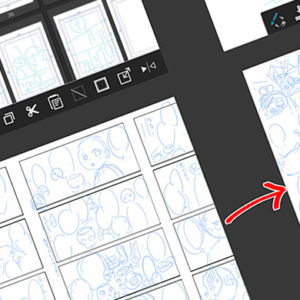
-
スマホ&iPadで作成!漫画ネームおすすめ方法【ラフスタイルで時短】
こんにちは、素人漫画描きのおくとばです。 みなさま、漫画制作はかどっていますでしょうか。 「描きたいことが湧き出るように出てきて、それを組み立てるのが大好き! ...
値段が高い
初めて左手デバイスを使われた方は、たとえその左手デバイスが何であろうとその便利さに
快適すぎて、なかった頃には戻れない…‼
と思われるでしょう。
ロジクールG13は特に左手デバイスの中でも最高ランクだと個人的には思います。
生活水準は、上げるのはいいけど下げるのは苦痛…
なので、初めて使用する方はお値段の手軽な物から始めてみるのも手だと思います。
本当に速筆家である漫画家先生は、クリスタどころかフリーソフトのメディバンを使われているという話も聞きますし(アシスタントさんも使われていますが)。
漫画制作がそれほど苦に感じられない方は本当に手軽な物で十分快適かも知れません。
けれど、私のように
という方には、この非常に高機能な左手デバイスがおすすめです!!
たとえるなら、小人の可愛いメイドさんを雇うのではなく、頼りがいのあるベテラン20年選手のスーパーメイドさんを雇うかのようなもの…

スーパーメイドさんを雇う費用と思えば、安い方ではないでしょうか…
もちろん小人さんでも、十分助けになる愛らしい存在になると思います!
けれど、長時間の使用になると手首がしびれる等の心配があるのでリストレフト・パームレスト(手首置き)などの補助アイテムを用意することをおすすめします。
けれどもやっぱり、長く使っていると左手デバイスに求めるショートカットはだんだん増えてくるので少しでも多く登録できるものがおすすめです!
まとめ:クリスタ作業には左手デバイスが絶対おすすめ!
いかがでしたでしょうか。
今回は時短に役立つショートカット設定&左手デバイスについてご紹介しました。
ショートカットを覚えることはパソコン操作を効率化するうえで特に重要です。
そして使う人それぞれによって、もっとも使いやすい形にカスタマイズできるというのが最大の魅力である左手デバイス。
様々な種類が出ていますが、自分の時間を少しでも多く持つことができるという点で、間違いなくそれぞれに購入費用をカバーできる有能さがあると確信しています。
お値段相応に、左手デバイスは絵描きの方にとっては必ず心強い相棒になってくれる可能性大です!
今回の記事がまた何かしらのお役に立てれば幸いです。
このほか、
といった時に役立つ、クイックアクセスやコマンドバーの設定ついてはこちらの記事をご覧ください↓
-
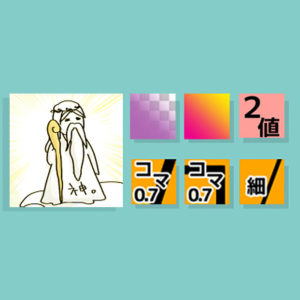
-
【クイックアクセス】クリスタでの作業を100倍楽にする神機能!
何だこの図…と思われるでしょうが、私にとってクイックアクセスはこんな存在です。 クリスタには神のような超★お役立ち時短ツールが数々おわします。 けれども、使用 ...
-
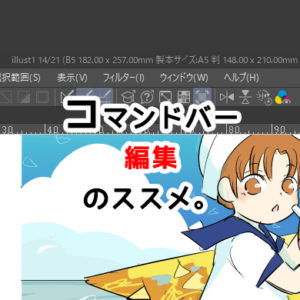
-
CLIP STUDIO~クリスタ【コマンドバー】の編集のススメ~
今回はクリスタ作業の際、ワークスペースの上部のコマンドバーの編集・設定方法について簡単にご紹介します。 今回はとても簡単な内容で短めです★ 目次はじめに クリスタの【コマン ...
さらにクリスタの作業は
左手デバイス × クイックアクセス × レイヤーテンプレート
の掛け合わせでかなり作業しやすくなります。
レイヤーテンプレートについて↓
-

-
【ショートカット画像】レイヤーセットに+αで効率倍増の裏技テク★
自分が頻繁に使うレイヤーをあらかじめ素材として登録しておくと、次に作品作りに取り掛かる際素材フォルダから一気に召喚できてとっても便利です!★ PCで漫画やイラストを描く際、 ...
-
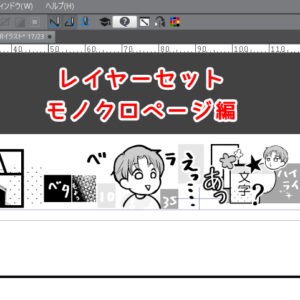
-
私のレイヤーセット(モノクロページ編)
今回はモノクロ原稿を作る際、私が毎回お決まりで使うレイヤーセットをご紹介します。 ド素人ofド素人の絵描きなのであまり参考にならないかもですが・・・ ですが、他人の作業環境って気になるよ ...
その他おすすめ記事はこちらをご覧ください★↓
-
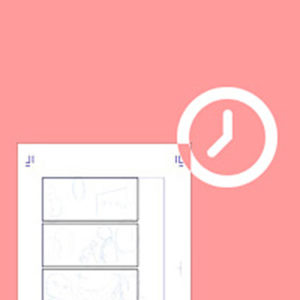
-
クリスタで徹底的に作業効率化!〜漫画1ページ30分戦略〜
…と書きつつ、いまだ漫画1ページを仕上げるのに最短でも45分、長いと1.5時間くらいかかっています 。 ↓現在の挑戦状況(約5分) 難しい構図の時、人体のデッサン狂いの修正に多大に時間取 ...
-

-
絵力UPに効果大!さいとうなおき先生の【3日間上達法】を繰り返した件
何より、長年悩んでいた 「いくら練習しても、魅力的な人間に仕上がらなかった理由」 がようやくわかりました。 今回はその理由も含め、さいとうなおき先生の「三日間上達法」で得た ...


